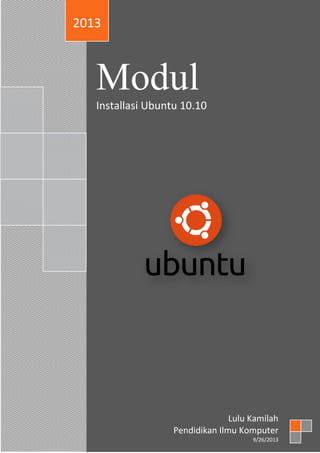Modul instalasi ubuntu 10.10
- 1. Modul Installasi Ubuntu 10.10 2013 Lulu Kamilah Pendidikan Ilmu Komputer 9/26/2013
- 2. Penginstalan Ubuntu 10.10 Sebelum menginstall, berikan ruang atau spase pada partisi di windows sebesar 20 GB. 20 GB ini akan dialokasikan 5GB untuk proses instalasi dan sisanya digunakan untuk penyimpanan data pada ubuntu. Disarankan untuk menggunakan software ubuntu yang telah terintegrasi dengan flashdisk untuk memudahkan proses instalasi. Supaya flashdisk tersebut bisa langsung terbaca sebagai software maka diatur terlebih dahulu pada sistem BIOSnya agar ketika pertama kali masuk ke windows flashdisk tersebut langsung dieksekusi/dijalankan. Adapun cara penginstalannya bisa mengikuti serangkaian langkah dibawah ini : 1. ketika pertama kali membuka windows maka akan muncul tampilan seperti gambar disamping. 2. Setelah itu muncul gambar ini, lalu pilih yang install ubuntu.
- 3. 3. Kemudian muncul tampilan seperti berikut. Klik Forward. 4. Selanjutnya kita masuk ke allocate drive space. Klik Install Now 5. Masih di allocated drive space, umumnya ada tiga pilihan. ’éĘ Install alongside other operating system maksudnya Ubuntu akan berbagi partisi bersama windows di partisi System C.
- 4. ’éĘ Erase and use the entire disk Hapus OS sebelumnya dan gunakan semua partisi untuk ubuntu ’éĘ Specify partition manually (advanced) Membuat partisi lain/baru untuk khusus untuk Ubuntu. pilih yang erase lalu klik Forward. 6. Selanjutnya muncul tampilan ŌĆ£where are you?. Ketikkan Indonesia Jakarta / Jakarta saja. Klik Forward. 7. Pada frame keyboard layout, pilih yang USA. Lalu klik forward.
- 5. 8. Pada frame ŌĆØwho are you?ŌĆØ maka diisikan semuanya dahulu lalu klik forward. 9. Selanjutnya kita menunggu proses copying file open source application dll yang bisa digunakan pada Ubuntu. 10. Setelah proses tersebut selesai maka akan muncul tampilan seperti gambar disamping. Lalu klik Restart Now.
- 6. Setelah komputer direstart, maka berakhirlah proses Instalasi Ubuntu 10.10. Selanjutnya Ubuntu sudah dapat digunakan. Welcome to Ubuntu. .ŌĆØ Selamat Mencoba ŌĆØ.